Книга: Обработка баз данных на Visual Basic®.NET
Создание проекта базы данных
Создание проекта базы данных
Проект базы данных Visual Studio.NET предназначен для разработки, тестирования и выполнения сценариев и запросов SQL, а также для управления ими. Этот проект не связан напрямую ни с одним из .NET-совместимых языков программирования, например Visual Basic или С#. При разработке многоуровневого приложения данный тип проекта упрощает процесс проектирования и создания уровня базы данных, а также управления им.
В одних приложениях проект базы данных может быть частью кода приложения, а в других — отдельным администрирующим решением, которое используется для установки и сопровождения базы данных создаваемого приложения.
Для включения проекта базы данных в решение Visual Studio .NET выполните перечисленные ниже действия.
1. Откройте диалоговое окно Add New Project (Создать новый проект), выбрав команду меню File?Add Project?New Project (Файл?Создать проект?Новый проект) или щелкнув правой кнопкой мыши на названии решения в окне Solution Explorer и выбрав в контекстном меню команду Add?New Project (Создать?Новый проект).
2. В левой части Project Types (Типы проектов) диалогового окна Add New Project найдите каталог Other Projects (Другие проекты) и раскройте его, щелкнув на пиктограмме с изображением знака "плюс".
3. Выберите каталог Database Projects (Проекты баз данных), а затем выберите шаблон Database Project (Проект баз данных) в правой части окна Templates (Шаблоны).
4. В текстовом поле Name (Имя) укажите имя проекта NoveltyData, в текстовом поле Location (Расположение) укажите путь к файлам проекта, а затем щелкните на кнопке OK.
5. На экране отобразится диалоговое окно SQL Server Login (Регистрация в SQL Server) с предложением выбрать используемый сервер баз данных и ввести учетное имя и пароль. В списке Server (Сервер) выберите сервер (local) и установите флажок параметра Trusted Connection (Доверительное подключение).
6. Если ранее в окне Server Explorer не были определены никакие подключения к базе данных, то на экране отобразится диалоговое окно Data Link Properties (Свойства подключения к базе данных), в котором можно определить новое подключение к базе данных.
7. Если в окне Server Explorer уже определено хотя бы одно подключение к базе данных, то на экране появится диалоговое окно Add Database Reference (Создать ссылку на базу данных). В списке имеющихся ссылок выберите нужную ссылку или щелкните на кнопке Add New Reference (Создать новую ссылку), чтобы открыть диалоговое окно Data Link Properties (Свойства подключения к базе данных), в котором можно определить новое подключение к базе данных.
8. В списке имеющихся ссылок выберите ссылку на базу данных Novelty и щелкните на кнопке OK. (Если этой ссылки все же нет, ее придется создать, щелкнувна кнопке Add New Reference.)
9. На рис. 8.1 показан итоговый вид созданного проекта и его подчиненных папок в окне Solution Explorer.
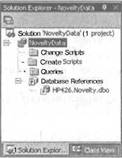
РИС. 8.1. Итоговый вид проекта NoveltyData в окне Solution Explorer
Обратите внимание на то, что проект NoveltyData содержит следующие папки:
• Change Scripts (Сценарии изменения данных);
• Create Scripts (Сценарии создания данных);
• Queries (Запросы);
• Database References (Ссылки на базы данных).
Рассмотрим подробнее эти папки и их содержимое. Начнем с папки Database References, потому что с нее начинается любая работа с базами данных.
- Файл проекта .dpr
- ГЛАВА 8 Работа с проектом базы данных среде Visual Studio .NET
- Создание среды разработки
- Резервное копирование базы данных InterBase
- Firebird РУКОВОДСТВО РАЗРАБОТЧИКА БАЗ ДАННЫХ
- Резервное копирование многофайловых баз данных
- Восстановление из резервных копий многофайловых баз данных
- Владелец базы данных
- ЧАСТЬ IV. База данных и ее объекты.
- Перевод базы данных InterBase 6.x на 3-й диалект
- Типы данных для работы с датой и временем
- Практическая работа 53. Запуск Access. Работа с объектами базы данных




